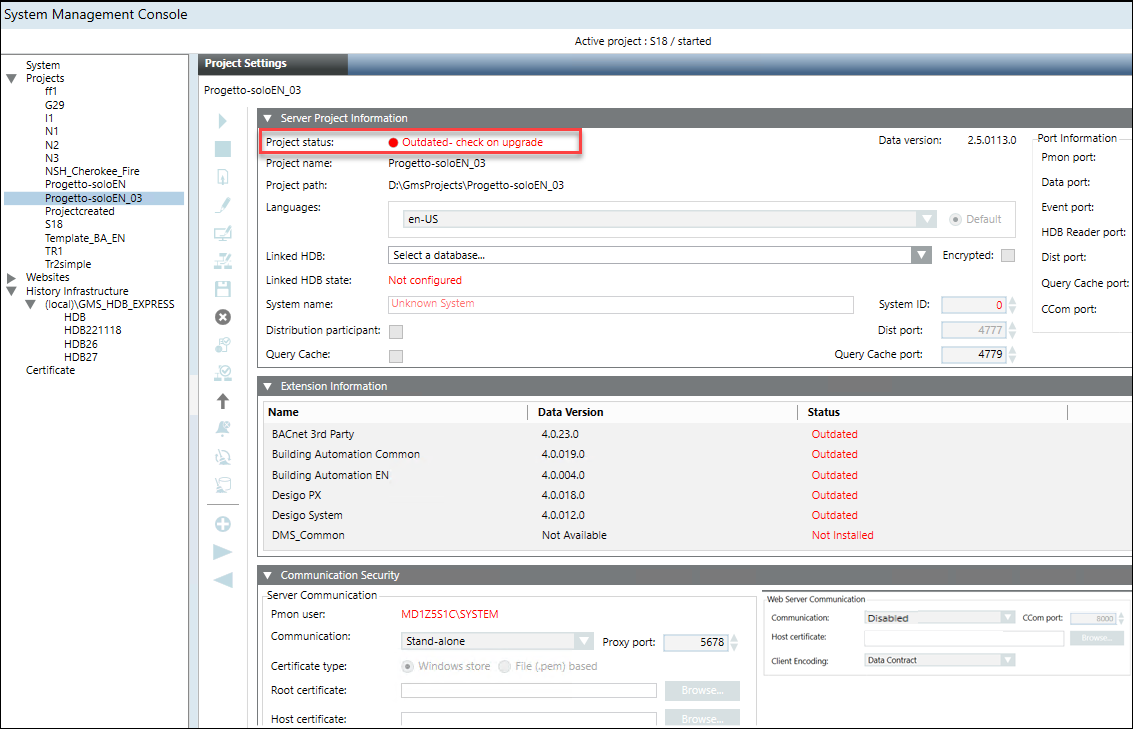Projekt auf der Basis einer Vorlage wiederherstellen oder anlegen
Sie können nur auf einem Server ein Projekt/eine Projektvorlage mit der SMC wiederherstellen. Die SMC prüft intern, ob das für die Wiederherstellung gewählte Backup mit der aktuellen Datenversion kompatibel ist oder ein Upgrade erforderlich ist.
- Wählen Sie in der SMC-Struktur Projekte.
- Wählen Sie eine der folgenden Möglichkeiten:
- Klicken Sie Projekt wiederherstellen
 , um ein Projekt-Backup wiederherzustellen. Wählen Sie im Dialogfeld Projekt-Backup-Ordner auswählen das Quellverzeichnis (Archivpfad), und klicken Sie OK.
, um ein Projekt-Backup wiederherzustellen. Wählen Sie im Dialogfeld Projekt-Backup-Ordner auswählen das Quellverzeichnis (Archivpfad), und klicken Sie OK. 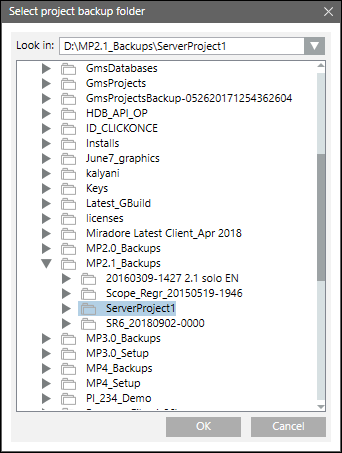
- Klicken Sie Neu von Vorlage
 , um ein Projekt basierend auf einer Projektvorlage zu erstellen. Wählen Sie im Dialogfeld Projektvorlagenordner auswählen die gewünschte Projektvorlage aus dem Ordner ProjTemplates, und klicken Sie OK.
, um ein Projekt basierend auf einer Projektvorlage zu erstellen. Wählen Sie im Dialogfeld Projektvorlagenordner auswählen die gewünschte Projektvorlage aus dem Ordner ProjTemplates, und klicken Sie OK. 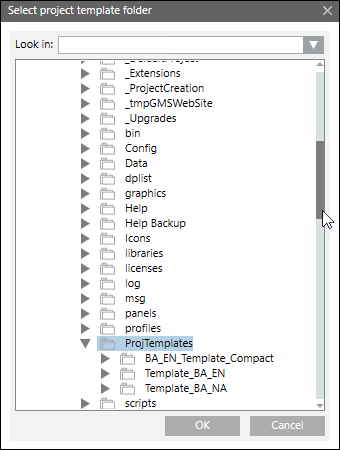
- Der Expander Serverprojektinfo wird angezeigt, und die Felder inklusive der Portnummern und der History-Datenbank sind gemäss dem gewählten Backup ausgefüllt.
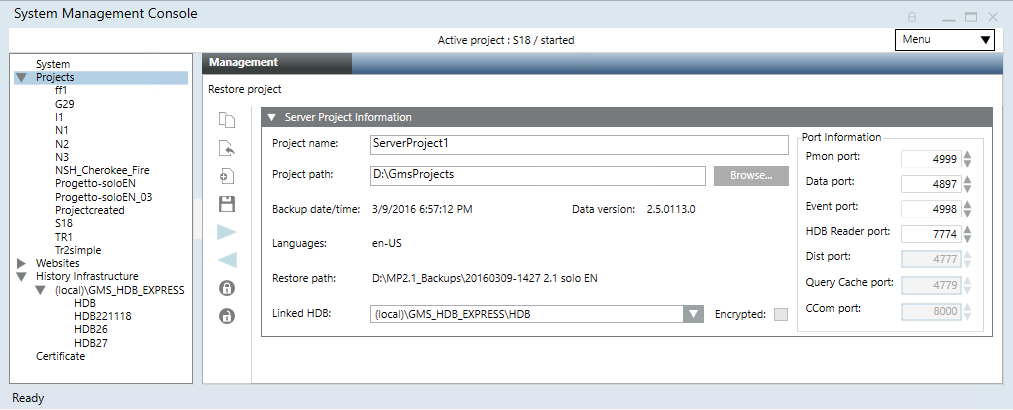
- (Optional) Bearbeiten Sie nötigenfalls die folgenden Felder:
- Projektname: Geben Sie dem Projekt einen eindeutigen Namen. Innerhalb von SMC dürfen keine zwei Projekte mit dem gleichen Namen gleichzeitig existieren. Wenn bereits ein Projekt in der SMC mit dem gleichen Namen wie das Projekt, das Sie wiederherstellen möchten, besteht, müssen Sie entweder das wiederherzustellende Projekt anders benennen oder zunächst unterbrechen, das bestehende Projekt desselben Namens löschen und dann die Wiederherstellung fortsetzen.
- Projektpfad: Klicken Sie Durchsuchen, um den Standardprojektpfad
[Installationslaufwerk:]\[Installationsordner] zu ändern. - Port-Informationen: Zeigt die Portnummern für die Ports Pmon, Data, Event, HDB Reader, usw. an.
- Verknüpfte HDB: Standardmässig die in der config-Datei des Projekts angegebene HDB; wenn diese HDB sich auf dem Server befindet, auf dem wiederhergestellt wird, wird das Projekt angezeigt. Sie sollten eine HDB verknüpfen, die noch nicht mit einem anderen Projekt verknüpft ist. Wählen Sie anderenfalls eine neue Datenbank. Sie können auch nach der Wiederherstellung eines Projekts eine HDB verknüpfen oder ändern.
- Klicken Sie Projekt speichern
 .
. - Eine Meldung wird angezeigt, wenn das Projekt, das Sie aktualisieren möchten, zu alt ist, um ein Upgrade durchzuführen. Es empfiehlt sich, ein solches Projekt nicht wiederherzustellen, denn Sie können es auch nach einer erfolgreichen Wiederherstellung nicht aktualisieren.
- Eine Meldung wird angezeigt, wenn die gewählte HDB bereits mit einem anderen Projekt verknüpft ist.
- Klicken Sie OK.
- Eine Meldung mit folgendem Inhalt wird angezeigt: Details über den gewählten Backup-Ordner inklusive Projektname, Projektpfad, Datum/Zeit der Erstellung des Backups, der Desigo CC Datenversion, die zum Ausführen des jeweiligen Backups verwendet wurde, Wiederherstellungspfad und Sprache(n) des gesicherten Projekts.
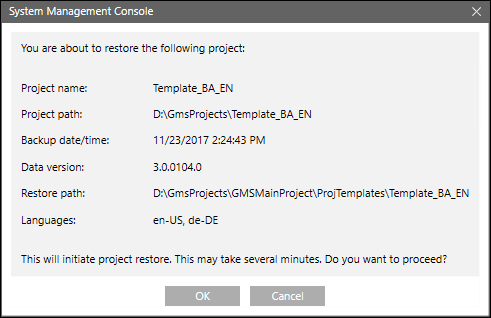
- Klicken Sie OK, um das gewählte Projekt/die gewählte Projektvorlage wiederherzustellen.
- Nach der Bestätigung wird das Projekt/die Projektvorlage erfolgreich wiederhergestellt, der Projektordner wird unter der SMC-Struktur angezeigt, der Projektordner wird unter dem angegebenen Projektpfad erstellt, die Symbole Starten, Stoppen, Aktivieren, Bearbeiten und Löschen eines Projekts sind verfügbar und das Symbol Upgrade ist nur aktiviert, wenn die wiederhergestellte Projektversion älter ist als die installierte Version.